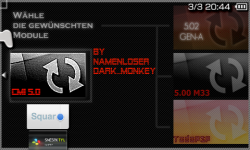
CMI est une application pour PSP en Custom Firmware ou en HEN.
Caractéristiques
-
Langue :
![]() Français
Français
- Taille : 19.41 Mo
- Licence : Freeware / Gratuit
- Site de l'éditeur : http://forums.qj.net/psp-developmen...5-0-a.html
- Note de la rédaction : Non définie
- Note de la communauté : 2.1/5 (13 avis)
- Votre avis :
Description:
Lire notre article : CMI 5.0 un utilitaire très complet
ATTENTION : CET HOMEBREW TOUCHE AU FLASH0 DE VOTRE PSP ET PEUT BRIQUER VOTRE PSP. A UTILISER AVEC PRUDENCE, OU A EVITER SI VOUS N'AVEZ PAS DE KIT PANDORA (et à éviter tout court sur les PSP2000 TA088v3 et PSP3000, non compatibles avec le kit pandora).
Installation:
- Téléchargez CMI 5.0
- Connectez votre PSP à l'ordinateur via USB,
- Passez votre PSP en " mode USB " grâce à l'option "Connexion USB",
- Cliquez avec le bouton droit sur le fichier que vous avez téléchargé,
- Choisissez "Extraire les fichiers..."(Winrar est conseillé),
- Choisissez comme destination la lettre affectée à votre PSP par votre ordinateur,
- Appuyez sur OK et attendez l'extraction complète des fichiers,
- Quittez le "Mode USB" de votre PSP,
- Rendez-vous dans le menu Jeu > Memory Stick pour lancer CMI 5.0

Première utilisation:
- Une fois l'application lancée, voici la première image que vous aurez:
- Choisissez la langue de votre choix ( cette archive ne supporte pas la langue française). Une fois ceci fait, vous aurez un tutoriel automatique:
- Cette image vous présente le tutoriel, pressez
 .
.

- Cette image explique que, pour naviguer entre les menus, il faut presser
 et
et  . Appuyez sur
. Appuyez sur  pour continuer.
pour continuer.
- Vous apprenez ici que, après avoir appuyé sur
 , vous avez changé de menu... Appuyez sur
, vous avez changé de menu... Appuyez sur  pour continuer.
pour continuer.

- Ce menu vous demande d'appuyer sur
 et
et  pour naviguer dans les menus. Cliquez sur
pour naviguer dans les menus. Cliquez sur  pour continuer.
pour continuer.

- Pour afficher e menu, vous serez prié d'appuyer sur
 . Appuyez sur
. Appuyez sur  pour continuer.
pour continuer.
- Si vous voyez ce symbole, appuyez sur
 pour afficher la deuxième page, ou sur
pour afficher la deuxième page, ou sur  pour afficher la précédente. Appuyez sur
pour afficher la précédente. Appuyez sur  pour continuer.
pour continuer.

- Comme nous le disions, appuyez sur
 pour afficher la page précédente. Veuillez presser
pour afficher la page précédente. Veuillez presser  afin de continuer.
afin de continuer.

- Le menu configuration vous permet de sécuriser l'accès à l'application. Appuyez sur
 .
.

- Il est recommandé de sauvegarder votre flash0 avant de continuer... Cliquez sur
 pour accéder à l'application.
pour accéder à l'application.
En bref:

 : naviguer dans les menus
: naviguer dans les menus : Sélectionner
: Sélectionner
 : naviguer dans les menus, afficher la page suivante/précédente.
: naviguer dans les menus, afficher la page suivante/précédente. : Afficher le Quick Bar Menu
: Afficher le Quick Bar Menu : Retour
: Retour
 Français
Français


